
Tilpasningsalternativene i Windows 10 er praktisk talt uendelige. Vi kan ikke bare tilpasse grensesnittfargene, men i tillegg kan vi også tilpasse lydene, bakgrunnsbildet ... I tillegg lar det oss også tilpasse ikonene som vises i hele systemet.
En av de viktigste delene som brukes av brukerne er tararaden, en oppgavelinje som lar oss legge til og fjerne applikasjonsikoner som kjører eller kan kjøres hjemme Windows-pålogging.
Hvis du vil få ekstra plass på oppgavelinjen og du vil bli kvitt alle ikonene som vises, nedenfor indikerer jeg trinnene som skal følges for å kunne fjerne alle ikonene fra oppgavelinjen:
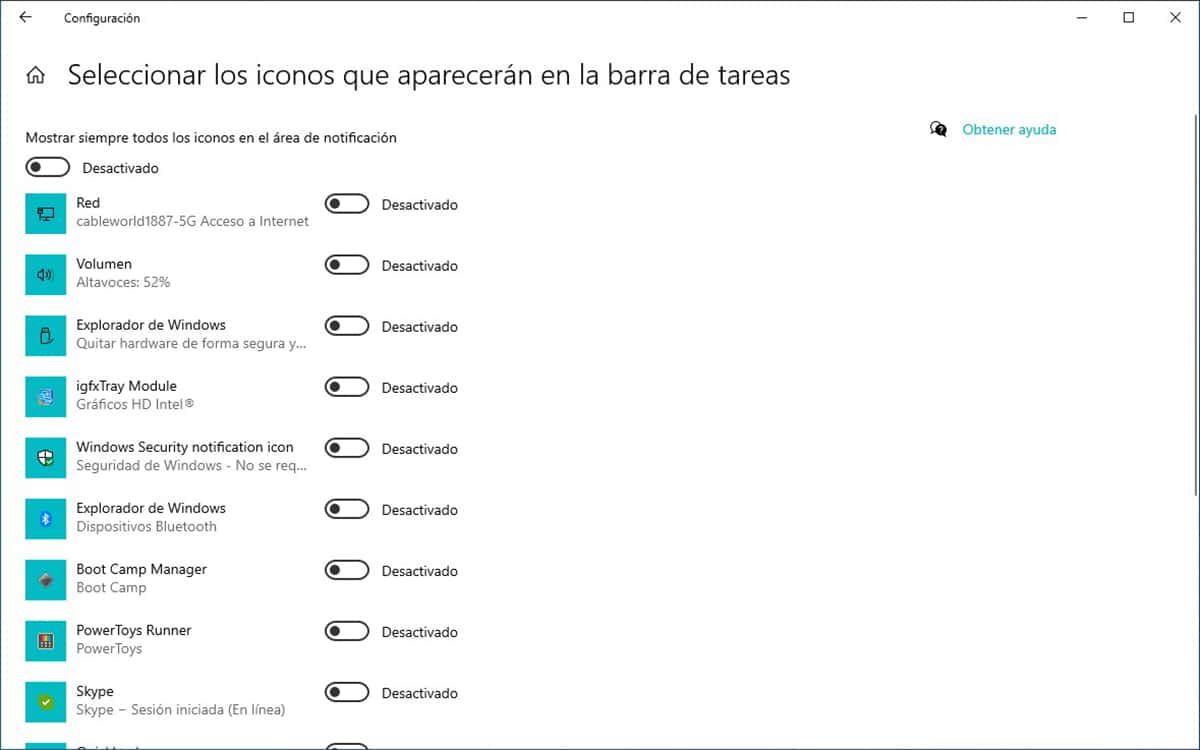
- Først må vi få tilgang til Windows-konfigurasjonsalternativer gjennom hurtigtasten Windows-tasten + i. Vi kan også få tilgang til det gjennom tannhjulsknappen som vises på Windows startknapp.
- Blant alle de forskjellige alternativene som vises, må vi klikke på Personalisering.
- I venstre kolonne på menyen Tilpassing, klikk på Oppgavelinje. Nå snur vi til høyre kolonne i Velg ikonene som vises på oppgavelinjen.
- Deretter vil alle applikasjoner som er kompatible med Windows-pålogging vises, og som tillater oss angi ikonet på oppgavelinjen tilsvarende.
- Endelig må vi deaktiver alle brytere av programmene som vises i listen, slik at alle ikonene forsvinner fra oppgavelinjen.
De eneste elementene vi ikke kan fjerne på oppgavelinjen er tiden og språket på tastaturet som vi har etablert i utstyret.